اگر از کاربران نسخه جدید سیستم عامل ویندوز هست و وجود ابزارک مربوط به نمایش زنده آب و هوا در تسک بار برای شما آزاردهنده هست، همراه آلومگ باشید تا شیوه حذف آیکون آب و هوا از ویندوز 11 را به شما آموزش دهیم.
ویجت ها در هیچکدام از نسخههای ویندوز طرفداران زیادی نداشتهاند؛ اتفاقی که حالا در Windows 11 هم در حال تکرار است. اگرچه پیشتر در مورد شیوه شخصیسازی ابزارک های ویندوز 11 صحبت کرده بودیم، اما با تمام بهینهسازیها، هنوز هم کاربران از استفاده از آنها فراری هستند.
یکی از این موارد، ویجت آب و هوا در تسک بار ویندوز ١١ است که بسیاری از کاربران از وجود آن خوشحال نیستند. اگر شما هم جزو همین دسته هستید و میخواهید آب و هوا را در ویندوز ١١ حذف کنید، این آموزش برای شماست. گفتنیست این آیکون از بیلد شماره 22518.1012 و بالاتر به ویندوز اضافه شده است.
حذف آیکون آب و هوا از ویندوز 11
شیوه حذف آیکون آب و هوا از Taskbar ویندوز 11 اصلا سخت نیست و با چند کلیک و زدن چند دکمه، همه چیز انجام میشود!
بدین منظور، صفحه مربوط به ویجت ها را با کلیک روی آیکون آب و هوا در تسک بار ویندوز یا فشردن همزمان کلیدهای Windows + W باز کنید. اگر از نمایشگری لمسی استفاده میکنید هم کافیست انگشت خود را از لبه سمت چپی صفحه به طرف راست بکشید.
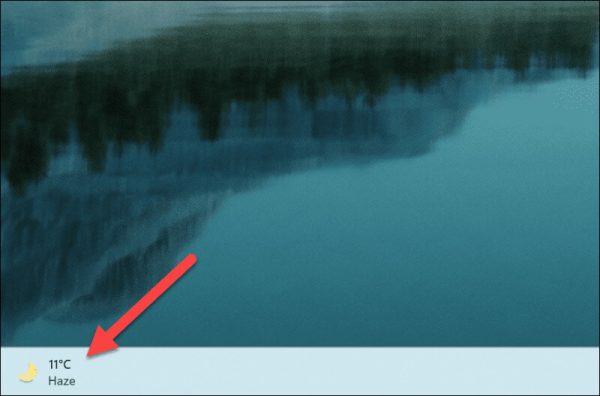
حال مطابق با تصویر زیر، روی علامت سهنقطه در گوشه ویجت آبوهوا کلیک کرده و سپس گزینه Remove widget را انتخاب کنید:

این کار باعث حذف کارت مربوط به Weather در گالری ویجت ها و همچنین حذف آیکون آب و هوا از تسک بار ویندوز ١١ میشود.
حذف همه ویجت ها (ابزارک ها) از تسک بار
اگر به صورت کلی تمایلی به استفاده از ابزارک ها در ویندوز 11 ندارید، لازم است دکمه Widgets را از تسک بار ویندوز ١١ حذف کنید.
برای این کار، صفحه تنظیمات یا Settings را با جستجوی آن از منوی استارت، باز کنید. همچنین این پنجره را میتوان با فشردن کلیدهای Windows + I باز کرد.

در صفحه بازشده، روی زبانه Personalization کلیک کنید:

بعد از آن، از بخش راستی همین صفحه روی Taskbar کلیک کنید:

همینجا بگوییم که برای رسیدن به پنجره بالایی، میتوان به جای طی کردن گامهایی که بیان کردیم، روی منوی استارت، راستکلیک کرده و سپس Taskbar settings را انتخاب کرد:

در این صفحه کافیست دکمه مربوط به Widgets را روی Off قرار دهید تا ابزارک ها به صورت کامل از تسک بار ویندوز 11 حذف شوند.

حالا دیگر خبری از آیکون Weather روی تسک بار Windows 11 نخواهد بود.
معمولا لوکیشن پیشفرض آب و هوا در ویندوز 11 نیز واشنگتن یا نیویورک با درجه فارنهایت است که البته میتوانید آن را به تهران، کرج، مشهد یا هر شهر دیگری تغییر دهید. این اپلیکیشن همچنین اطلاعات مفید دیگری را نیز در اختیار شما قرار میدهد. با این حال، اگر مایل به غیر فعال کردن آن باشید، مشکلی پیش روی شما نخواهد بود.
Allthingshow
source

